Dalam pasca produksi film, ada fase yang disebut compositing , yang menempatkan rekaman sebenarnya dalam kamera dengan rekaman yang dihasilkan murni oleh perangkat lunak. Apa arti sebenarnya bagi artis yang membuat komposisi tergantung pada filmnya. Terkadang hanya ada beberapa overlay, terkadang ada beberapa efek khusus kecil seperti sinar laser atau ledakan, terkadang layar hijau, dan terkadang sedikit dari segalanya. Sebagian besar aplikasi pengeditan video dapat melakukan pengomposisian dasar. Namun, ketika seluruh tugas Anda adalah menyatukan berbagai komponen dan membuatnya tampak seperti berada di depan kamera dalam kehidupan nyata pada saat pengambilan gambar, Anda memerlukan aplikasi khusus dengan beberapa perkakas yang sangat spesifik. Untungnya, industri film melakukan lebih banyak hal dengan open source dan kolaborasi lintas-studio daripada yang Anda harapkan, sehingga beberapa alat terbaik untuk memproses gambar digital (termasuk OpenColorIO, OpenEXR, OpenFX, dan banyak lagi) telah ada di mana-mana. Aplikasi pengomposan Natron memanfaatkan teknologi terbuka ini, ditambah model antarmuka "mie dan simpul" yang telah lama ada, untuk menghadirkan pengomposisian profesional bagi pengguna perangkat lunak sumber terbuka.
Pengomposan adalah pekerjaan besar dan kompleks, tetapi artikel ini memperkenalkan Anda pada dasar-dasar apa yang perlu Anda ketahui tentang antarmuka Natron dan beberapa prinsip dasar pengomposisian. Setelah membaca ini, Anda tidak akan menjadi seorang profesional, tetapi Anda akan tahu harus mulai dari mana.
Instal Natron di Linux
Natron tersedia di sebagian besar distribusi Linux dari manajer paket Anda. Di Fedora, Mageia, dan distribusi serupa:
$ sudo dnf install natronPada distribusi Elementary, Mint, dan berbasis Debian lainnya:
$ sudo apt install natronNamun, saya menggunakan Natron sebagai Flatpak.
Antarmuka komposer
Baik Anda menggunakan Natron atau compositor non-terbuka, ide di balik antarmuka compositing umumnya sama:
- Anda memiliki area grafik simpul tempat Anda memetakan bagaimana elemen-elemen komposisi Anda berhubungan satu sama lain. Setiap komponen komposisi Anda adalah simpul , dan Anda menghubungkannya dengan panah bergaya diagram alur yang biasa disebut "mie". Secara default, Natron menyertakan node Viewer yang siap digunakan dalam grafik node awal Anda.
- Ada panel Properties di sebelah kanan untuk mengontrol atribut setiap node.
- Panel penampil di sepanjang bagian atas jendela menampilkan simpul saat ini secara terpisah secara default.
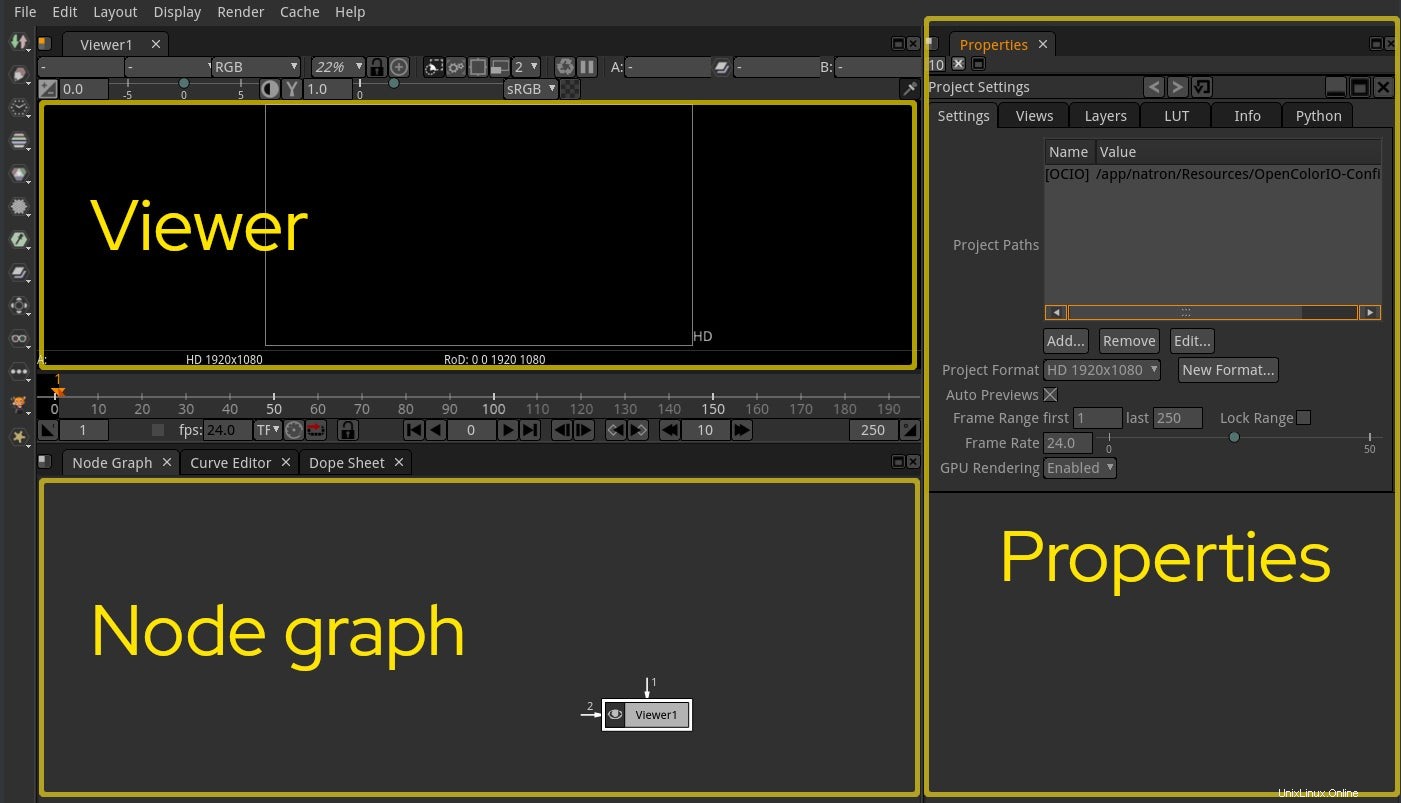
Lebih banyak sumber daya Linux
- Lembar contekan perintah Linux
- Lembar contekan perintah Linux tingkat lanjut
- Kursus online gratis:Ikhtisar Teknis RHEL
- Lembar contekan jaringan Linux
- Lembar contekan SELinux
- Lembar contekan perintah umum Linux
- Apa itu container Linux?
- Artikel Linux terbaru kami
Mengimpor dan melihat komponen
Untuk menggabungkan gambar, Anda memerlukan komponen apa yang akan membuat gambar Anda. Sebagai contoh sederhana, mulailah dengan beberapa video dan beberapa teks overlay. Tentu saja, membuat teks muncul di atas video adalah tugas yang dapat Anda lakukan di editor video apa pun, tetapi memulai dari yang sederhana menunjukkan alur kerjanya.
Pertama, klik kanan pada panel grafik simpul, pilih Gambar submenu dan tambahkan Baca simpul. Simpul baca membaca file dari disk, jadi pilih beberapa video dari hard drive Anda saat diminta. Setelah menambahkan gambar video ke proyek Anda, Anda mungkin menyadari bahwa Anda sebenarnya tidak dapat melihat gambar Anda kecuali sebagai thumbnail di node.js. Anda tidak dapat melihat video Anda karena berada di dalam simpul baca, dan simpul baca belum terhubung ke pemirsa. Hubungkan gambar Anda ke simpul penampil dengan menarik mie keluar dari simpul baca dan menjatuhkannya ke simpul penampil. Klik node penampil untuk mengaktifkannya dan gambar video Anda muncul di penampil.
Menambahkan dan menggunakan node penampil adalah sesuatu yang sering Anda lakukan saat membuat komposisi. Anda tidak hanya memerlukan node penampil untuk melihat karya Anda, tetapi Anda dapat memiliki lebih dari satu node penampil sehingga Anda dapat mengintip karya Anda di berbagai tahap komposisi Anda. Anda dapat menambahkan node penampil baru dari Gambar . menu klik kanan Anda submenu.
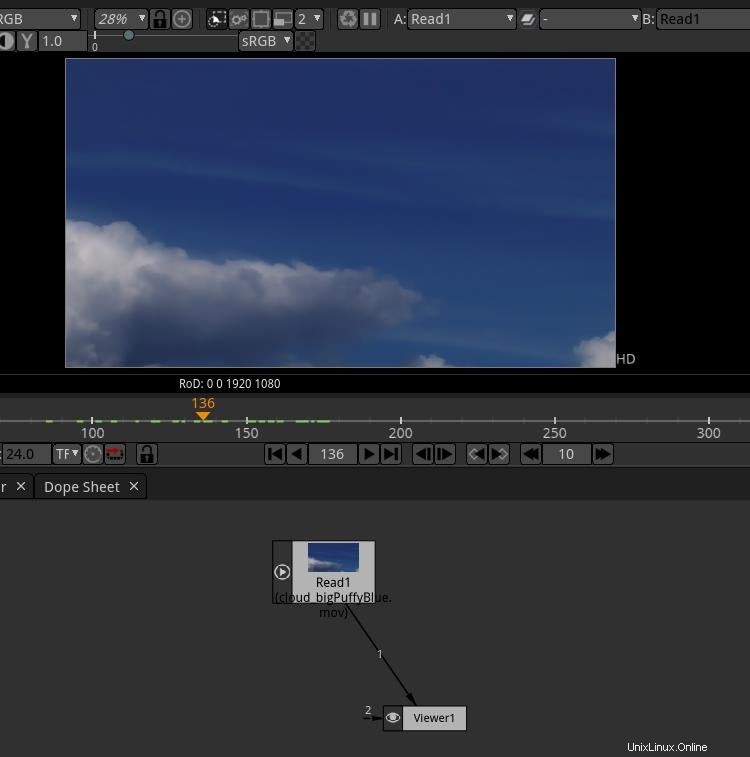
Panel properti
Setiap simpul dalam grafik simpul Anda memiliki panel properti yang menyertainya di sebelah kanan jendela Natron. Panel properti simpul baca mencantumkan jalur file yang dibacanya dari disk dan menampilkan pengaturan default rekaman itu (bingkai pertama, bingkai terakhir, kecepatan bingkai, ruang warna, dan seterusnya.) Semua pengaturan ini dapat diubah sesuai kebutuhan .
Menambahkan hamparan
Selanjutnya, klik kanan di panel grafik simpul, buka Gambar menu dan pilih Teks . Ini menambahkan simpul teks ke grafik Anda, dan mungkin atau mungkin tidak menghubungkannya ke apa pun.
Inilah kehalusan Natron yang bagus untuk diketahui. Saat Anda menambahkan simpul ke grafik Anda saat tidak ada yang dipilih, Anda menambahkan simpul mengambang yang terhubung ke nol. Saat Anda menambahkan node dengan node lain yang dipilih, Natron menambahkan node dan menghubungkannya ke node yang dipilih.
Jika simpul teks Anda terhubung antara simpul gambar dan penampil, putuskan sambungannya. Untuk memutuskan node, ambil mie yang menghubungkannya (saya merasa paling mudah untuk mengambil nomor atau kata di tengah mie) dan kemudian "tarik" dengan menyeret mouse Anda dengan cepat ke kanan atau kiri. Perlu beberapa latihan untuk membiasakan diri dengan cara kerja mie, tetapi pada akhirnya Anda akan terbiasa.
Hubungkan simpul teks ke simpul penampil Anda sebagai input sekunder. Ini mengaburkan gambar video tetapi memungkinkan Anda melihat apa yang Anda lakukan di simpul teks. Kemudian sorot simpul teks, dan cari panel propertinya di sebelah kanan. Ketik beberapa teks di bidang teks, pilih font yang Anda suka, dan sesuaikan posisi teks dengan menyeret simbol target di panel penampil.
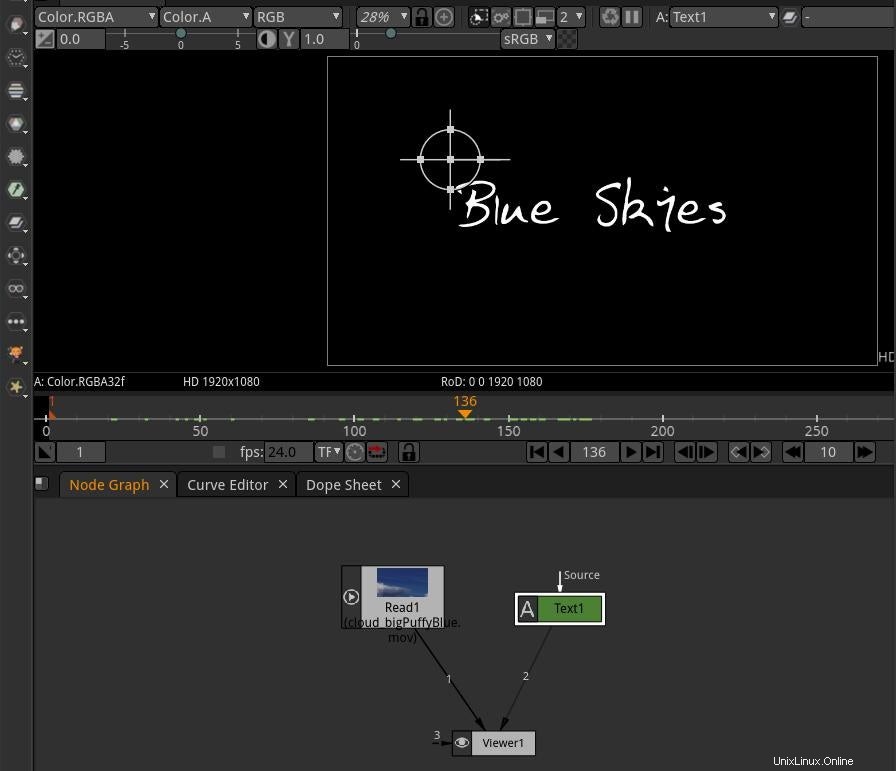
Menggabungkan komponen
Anda sekarang memiliki gambar dan beberapa teks, dan Anda dapat melihatnya tetapi tampaknya tidak keduanya. pengomposisian bagian dari pengomposisian sebagian besar terjadi melalui penggabungan , yang Anda lakukan dengan Gabungkan simpul. Klik kanan panel grafik simpul, buka Gabung menu, dan pilih Gabungkan .
Ini menambahkan simpul gabungan baru ke grafik Anda. Klik dan seret A mie dari simpul gabungan ke simpul teks dan B mie ke simpul baca. Hubungkan mie di bagian bawah simpul gabungan ke simpul penampil.
Anda telah menyelesaikan komposisi pertama Anda.
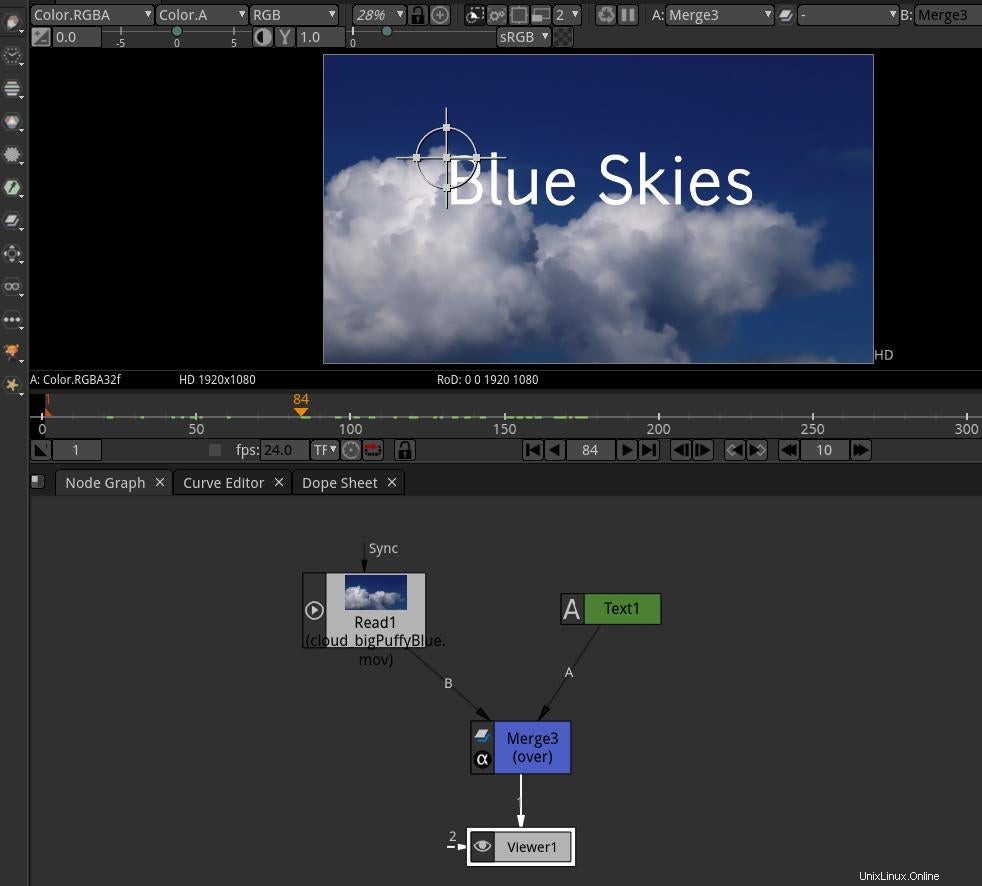
Apa yang terjadi ketika Anda menghubungkan simpul teks ke B dan simpul baca ke A ?
Menambahkan lebih banyak node
Sekarang setelah Anda memiliki komposit dasar, coba beberapa simpul berbeda untuk melihat bagaimana pengaruhnya terhadap gambar Anda. Keuntungan dari antarmuka grafik mie dan simpul adalah Anda memiliki kontrol penuh atas saluran efek. Dalam editor video tradisional, efek pada dasarnya diterapkan sebagai lapisan, dan hanya ada dua cara untuk menumpuk lapisan—atas ke bawah atau bawah ke atas, dan keduanya berjumlah sama. Dengan grafik simpul, Anda memiliki tumpukan sebanyak yang Anda butuhkan, dan banyak simpul memiliki lebih dari satu atau dua masukan (dan dengan penggabungan, Anda selalu memiliki masukan dan keluaran sebanyak yang Anda butuhkan.)
Jika Anda memiliki cuplikan layar hijau, coba tambahkan Chromakeyer simpul dari Key submenu. Jika Anda memiliki footage efek, coba overlay pada footage dan gunakan ColorCorrect simpul untuk mengintegrasikannya dengan rekaman Anda.
Ada banyak efek untuk bereksperimen dengan Natron, bahkan tanpa rekaman demo. Open source telah memelopori banyak perangkat lunak pencitraan paling canggih, dan Natron mendapat manfaat darinya dan memanfaatkannya sepenuhnya. Natron tidak hanya menawarkan rangkaian efek biasa, seperti keseimbangan warna, kontras, level, ambang batas, saturasi, dan sebagainya, tetapi dengan plugin G'MIC yang sangat populer, ia menawarkan ratusan filter dan efek tambahan.
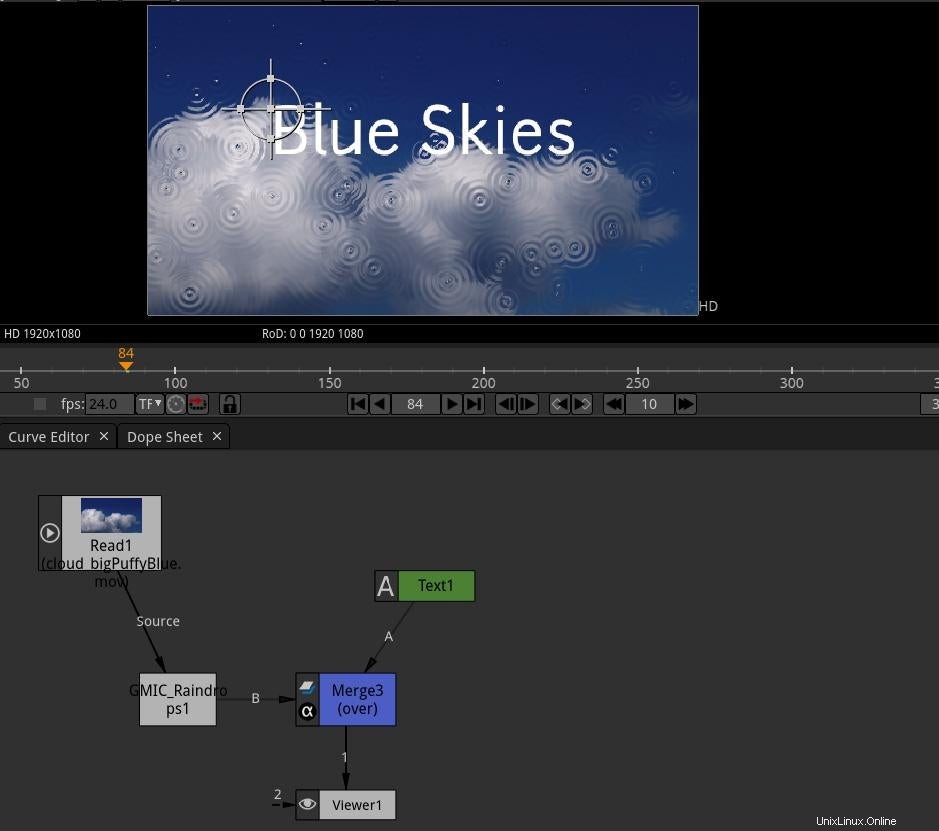
Saat Anda menambahkan lebih banyak dan lebih banyak node, Anda mungkin menemukan diri Anda kehabisan ruang di panel grafik node Anda. Ada beberapa kemudahan untuk membantu dengan itu:
- Dengan mouse Anda melayang di atas panel grafik simpul, tekan Spasi pada keyboard Anda. Ini memperluas panel saat ini untuk mengambil seluruh jendela Natron. Ini berfungsi untuk semua panel.
- Klik tengah dan seret panel grafik simpul untuk bergerak di sekitar grafik Anda.
- Gunakan roda gulir pada mouse untuk memperbesar dan memperkecil grafik.
Mengekspor pekerjaan Anda
Keluaran default untuk Natron adalah format EXR standar industri, yang menghasilkan serangkaian gambar diam yang, jika digabungkan, bergaya flipbook, meniru gerakan. EXR adalah format hebat dengan banyak opsi, termasuk citra stereo, ruang warna besar, dan metadata penting, tetapi format ini cukup besar untuk rekaman uji. Saya cenderung menggunakan PNG atau bahkan JPG saat saya bekerja dan kemudian menghasilkan format apa pun yang diperlukan langkah berikutnya dalam pipeline.
Untuk merender komposit Anda, tambahkan Tulis simpul dari Gambar submenu, dan hubungkan ke simpul terakhir Anda yang bukan penampil. Dalam contoh ini, itu adalah simpul gabungan.
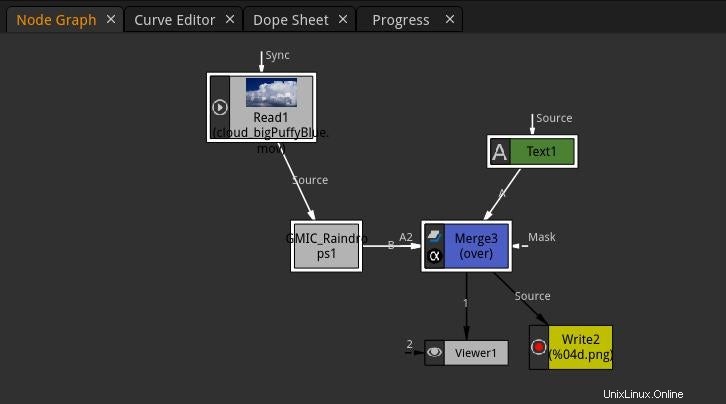
Saat Anda menambahkan node tulis, Natron meminta Anda untuk jalur ke tempat Anda ingin menyimpan file. Karena format output Natron yang biasa adalah urutan gambar daripada file film, Anda mungkin ingin membuat direktori baru untuk output Anda. Dan karena ini adalah urutan, Anda tidak dapat memberikan satu nama file, tetapi Anda harus memberikan pola nama file. Sintaks ajaib untuk menghasilkan nama file seperti 0001.png, 0002.png, 0003.png, dan seterusnya, adalah %04d.png , di mana 4d menentukan jumlah digit total dalam nama file. Anda harus memiliki angka yang cukup untuk memuat semua bingkai Anda:jika proyek Anda panjangnya 360 bingkai, Anda tidak bisa hanya memberikan %02d karena ada tiga tempat dalam 360, jadi Anda memerlukan setidaknya %03d sebagai pola Anda.
Setelah Anda menentukan di mana Anda akan menyimpan file keluaran Anda, dan polanya menentukan namanya, klik tombol Simpan tombol.
Di panel properti simpul tulis, pastikan simpul tulis Anda menebak pengaturan Anda dengan benar. Di bagian bawah panel properti, ada tombol yang menyediakan info libpng, yang mengonfirmasi bahwa Natron diatur untuk menampilkan file PNG. Anda dapat merender seluruh proyek Anda atau, jika Anda hanya melakukan uji lokasi, Anda dapat menyetel Rentang Bingkai ke Manual dan masukkan hanya 24 atau 48 frame. Untuk perenderan yang rumit, penting untuk melakukan pemeriksaan mendadak sebelum melakukan berjam-jam siklus perenderan.
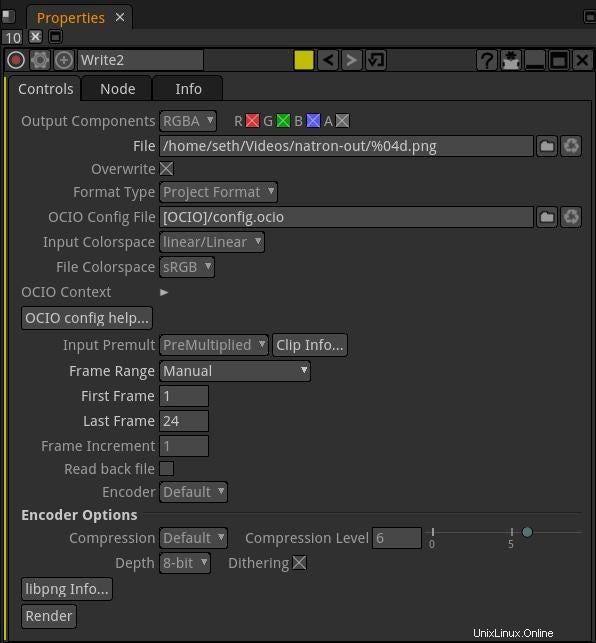
Klik Render tombol di bagian bawah panel properti node tulis saat Anda siap. Anda dapat melihat urutan gambar Anda dalam penampil urutan gambar seperti DJV, atau mengimpornya ke Kdenlive, atau mengubahnya menjadi file film dengan ffmpeg:
$ ffmpeg -i %04d.png \
-c:v vp9 \
-an \
-r 24 \
out.webm
Kompleksitas komposisi
Mengomposisi berarti memodifikasi gambar bergerak dengan filter dan efek, mengintegrasikan aset yang berbeda ke dalam gambar yang kohesif, menutupi sampah, dan menggabungkan piksel dengan cara baru dan menarik. Ini adalah jenis seni modern yang unik, namun memiliki akar di awal pembuatan film (meskipun itu dilakukan dengan cahaya dan bahan kimia, kemudian.) Natron membawa kreativitas dan kesenangan semacam ini kepada pengguna open source. Cobalah, dan lihat apa yang dapat Anda buat.